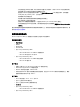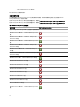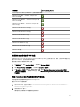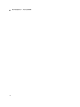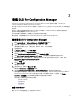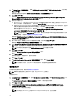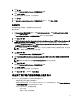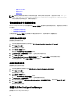Deployment Guide
要在启用了 UAC 的系统上使用 DLCI For Configuration Manager
1. 右键单击 Command Prompt(命令提示符)并选择 Run As Administrator(以管理员身份运行)。
2. 从软件包被提取到的目标文件夹中运行 Dell_Lifecycle_Controller_Integration_2.0.1.xxx.msi。
3. 按照安装向导中的说明在系统上安装 DLCI。
使用安装程序中的修复选项
1. 要修复 DLCI for Configuration Manager 的安装,如果已启用 UAC,请参阅在启用了用户帐户控制的系统上
使用 DLCI;否则,双击 Dell_Lifecycle_Controller_Integration_2.0.1.xxx.msi。
随即显示 欢迎屏幕。
2. 单击 Next(下一步)。
3. 在 Program Maintenance(程序维护)中,选择 Repair(修复),然后单击 Next(下一步)。
随即显示 Ready to Repair the Program(准备修复程序)屏幕。
4. 单击 Install(安装)。
随即显示程序的安装进度屏幕。一旦安装完成,则显示 InstallShield 向导的完成窗口。
5. 单击 Finish(完成)。
从旧版本升级 DLCI For Configuration Manager
注: DLCI for Configuration Manager 支持从版本 1.3 升级到更高的版本。要从版本 1.0 或版本 1.1 升级,您必
须首先卸载版本 1.0 或 1.1,然后安装版本 2.0.1。当您卸载版本 1.0 或 1.1 时,以前的设置将不保留,因此
您必须在安装了版本 2.0.1 后重新查找目标系统。
升级的前提条件
在升级到 DLCI for Configuration Manager 版本 2.0.1 前,您必须更新目标系统上的固件。如果刀片服务器是机箱
的一部分,那么在升级其它固件之前,先要升级 Chassis Management Controller(CMC)的固件。
如果您使用 Dell Update Packages(DUP)执行在
yx1x
(第 11 代或 11G 服务器)上的升级,那么按照如下步骤升
级固件:
注: 在服务器名称格式
yxxx
中;y 表示字母,例如 M、R 或 T;而 x 表示数字。
1. 将目标系统的 BIOS 升级至最新版本。
2. 升级目标服务器上的 Lifecycle Controller 到版本 1.5.5 或更高版本。有关更多信息,请参阅 support.dell.com/
manuals 上的
Dell Lifecycle Controller USC/USC-LCE Version 1.5 User’s Guide
(Dell Lifecycle Controller USC/
USC-LCE 版本 1.5 用户指南)。要升级 Lifecycle Controller,需使用 DLCI for Configuration Manager 2.0.1 版中
的 Firmware Upgrade Tool。Lifecycle Controller 1.5.5 版是作为针对机架和塔式服务器的 iDRAC 1.9 版以及针对
刀片服务器的 iDRAC 3.4 版的一部分进行发布的。
3. 对于单片机系统,升级目标服务器上的 iDRAC 到 1.9 版或更高,而对于模块化系统将升级到 iDRAC 3.4 版或
更高。有关更多信息,请参阅 support.dell.com/manuals 上的
Integrated Dell Remote Access Controller 6
(iDRAC7) Version 1.9 User’s Guide
(Integrated Dell Remote Access Controller 6 (iDRAC7) 版本 1.9 用户指南)
和
Integrated Dell Remote Access Controller 6 (iDRAC6) Enterprise for Blade Servers Version 3.4 User’s Guide
(Integrated Dell Remote Access Controller 6 (iDRAC6) Enterprise for Blade Servers 版本 3.4 用户指南)。
4. 在安装了 DPS 的系统中启用 PowerShell 2.0。有关更多信息,请参阅为 Dell Provisioning Server 启用远程
PowerShell 命令。
18